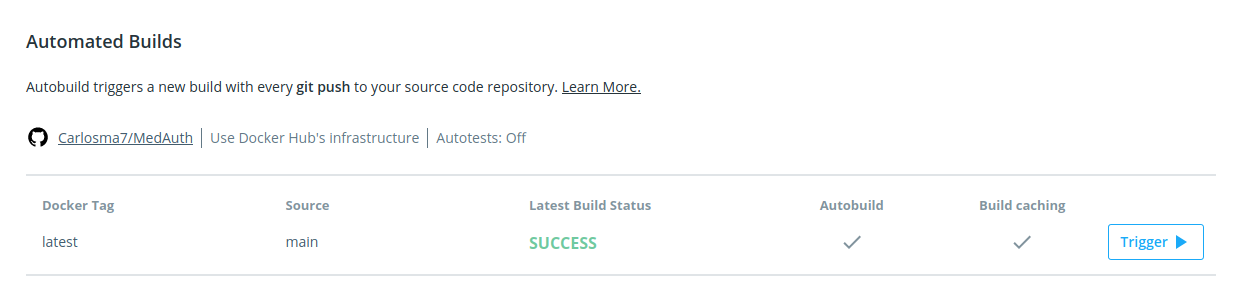Dockerhub
Para contenerizar el proyecto se utilizará el servicio de host de repositorios Docker Hub. Para ello hay que darse de alta como usuario y crear el repositorio, y a continuación sincronizar de forma automática los build de la imagen al actualizar la información en el repositorio de github.
Subir el contenedor
Para poder realizar una subida de la imagen creada a Docker Hub, primero se ha creado el repositorio. A continuación, se ha seguido este tutorial para realizar la primera subida del proyecto, distinguiéndola con el tag firsttry (esta imagen es previa a las optimizaciones y buenas prácticas, por ese motivo se etiquetó de forma separada para este ejemplo, no se usa).
Para poder subir el contenedor, se han seguido los siguientes pasos:
-
Se ha logueado el usuario con la orden
docker login --username=carlosma7.
-
Se ha creado la imagen y se comprueba con
docker images.
-
Se etiqueta la imagen con el tag deseado de subida, en este caso, carlosma7/medauth:firsttry.
-
Push de la imagen al repositorio creado con
docker push carlosma7/medauth:firsttry.
Este mismo proceso se ha seguido a la hora de crear la versión actual del proyecto, etiquetada como latest.

Automización de builds
Se pretende automatizar el proceso de build de la imagen respecto a las actualizaciones que se realicen en el repositorio de Github, para ello Docker Hub ofrece una automatización de este procedimiento. Para realizar este procedimiento se ha seguido este tutorial.
Para poder automatizar este procedimiento, se han seguidos los siguientes pasos:
-
Dirigirse al repositorio en Docker Hub.
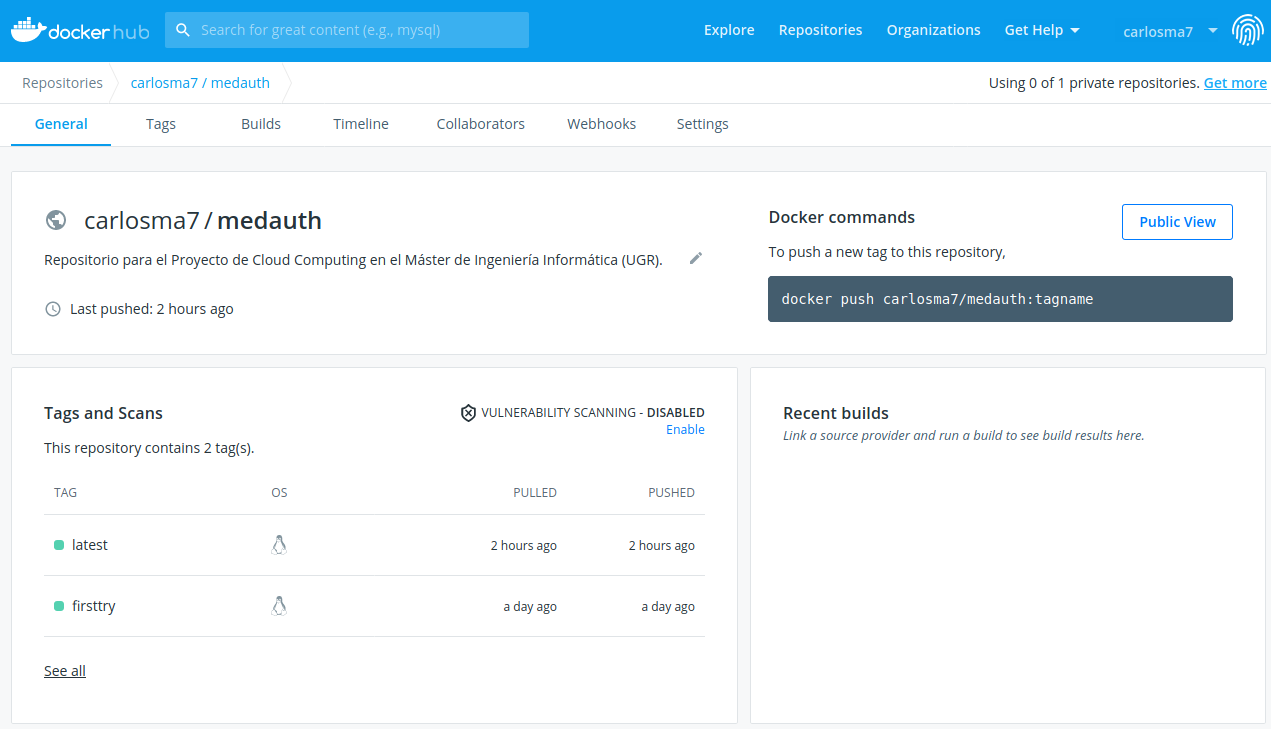
-
Una vez en el repositorio, se selecciona la sección builds.
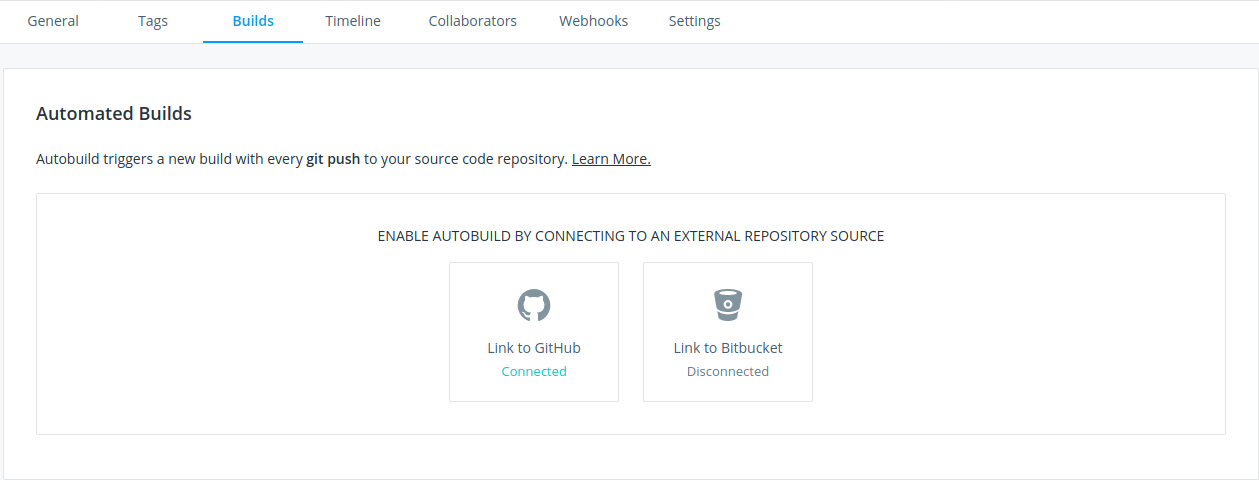
-
Se selecciona en Link to Github y se nos despliega la siguiente pantalla de configuración:
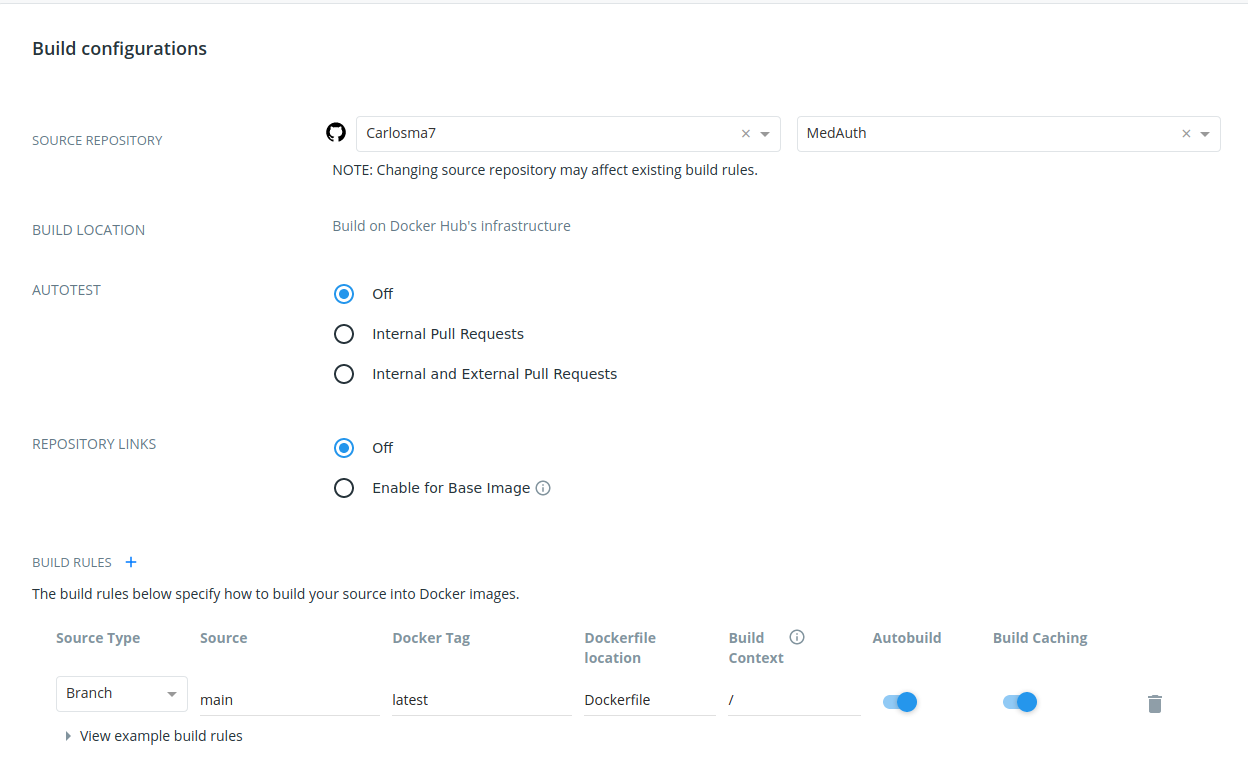
- Se selecciona el usuario y repositorio de Github.
- No se selecciona la opción Autotest, ya que de momento no se considera un escenario en el que se realicen Pull Requests sobre el repositorio.
- No se selecciona la opción Repository Links, ya que no se desea que se realice un build si se actualiza la imagen base del proyecto (python:3.8-slim).
- Se indica la rama de Github que se utilizará como fuente del repositorio del que obtener la información. En este caso se selecciona la rama main.
- Por último, se presiona en Save and Build.
Tras realizar todo este procedimiento, cada vez que se realice un Push en Github, se creará el build correspondiente en Docker Hub. A continuación se muestra un ejemplo de un build realizado de forma automática: